boardmix导入文件的教程
时间:2023-05-19 14:11:58作者:极光下载站人气:911
boardmix全名是boardmix博思白板,是一款可以用来制作思维导图、流程图或是编辑文档、便签、幻灯片等不同类型文件的软件,为用户带来了不错的使用体验,并且能够提升用户的办事小卡,带来不粗的使用体验,当用户在使用boardmix软件时,可以根据自己的需求导入文件来进行编辑,但是对于刚开始接触这款软件的用户来说,不是很清除其中的功能操作,那么用户应该怎么来导入文件呢,这个问题其实很好解决,用户在软件的首页上可以看到有导入.bdx文件选项,用户点击该选项即可进入到文件夹窗口中来选择文件导入,那么接下来就让小编来向大家分享一下boardmix导入文件的方法步骤吧。
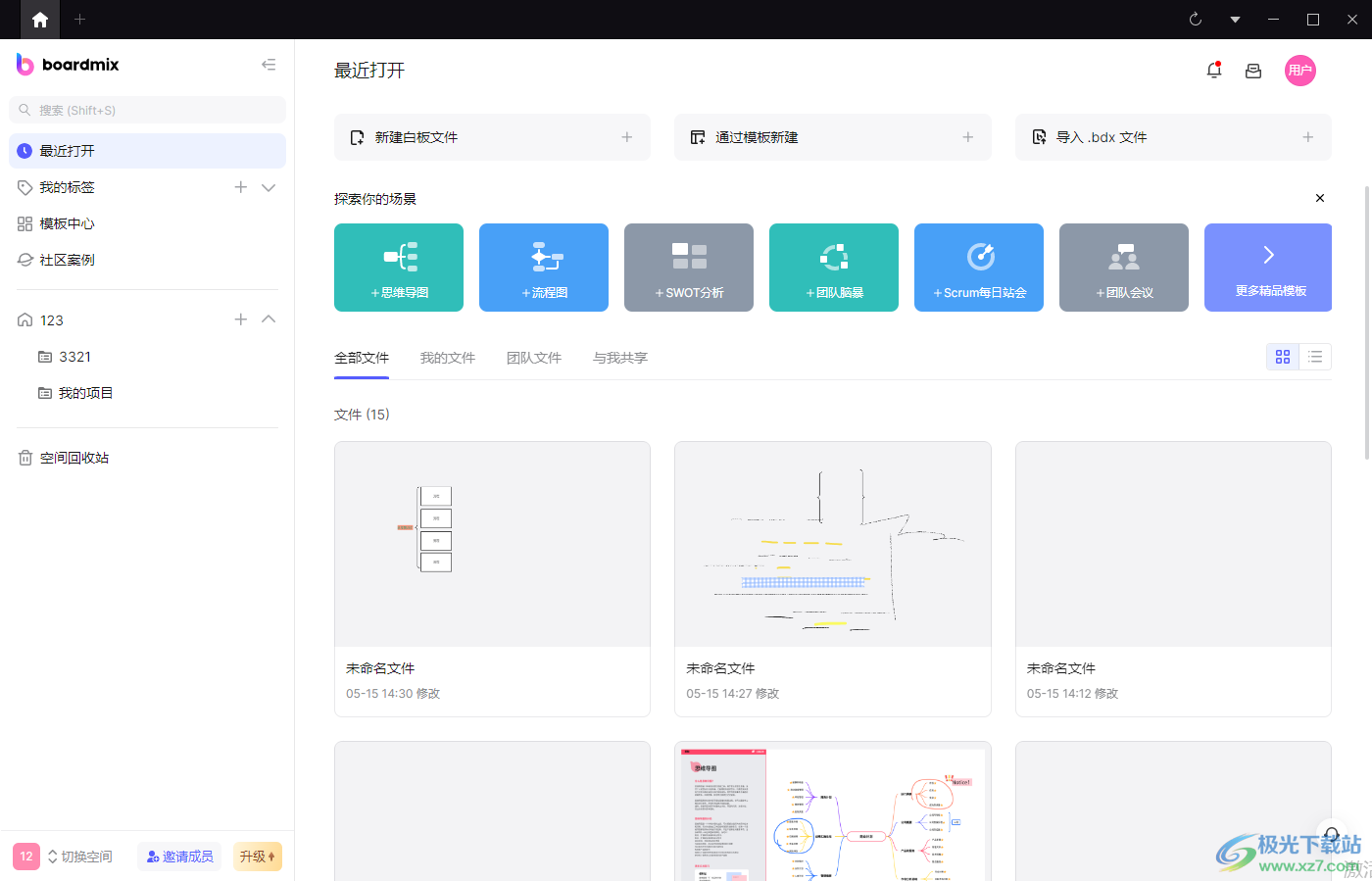
方法步骤
1.用户在电脑桌面上打开boardmix软件,并来到主页上点击右上角处的导入.bdx文件选项
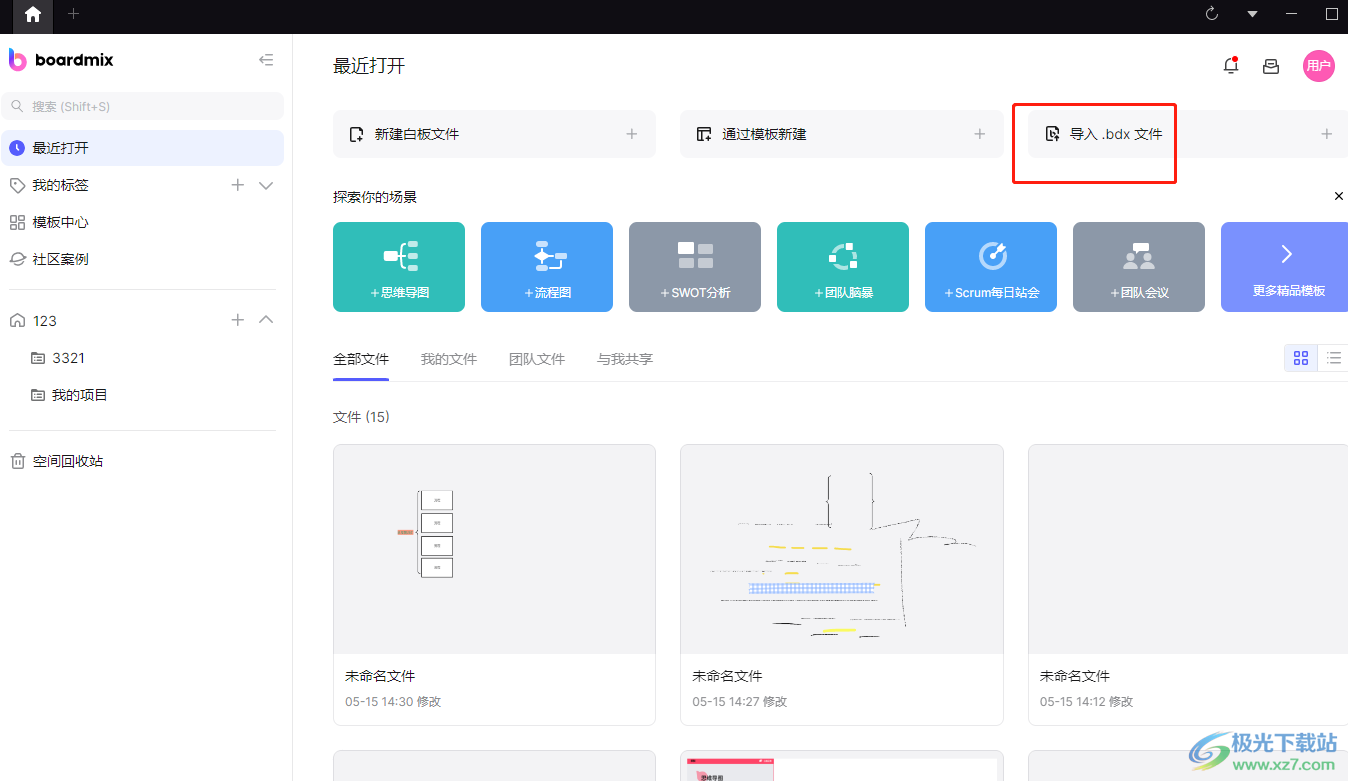
2.在打开的文件夹窗口中,用户选择自己需要的.bdx文件并按下右下角的打开按钮
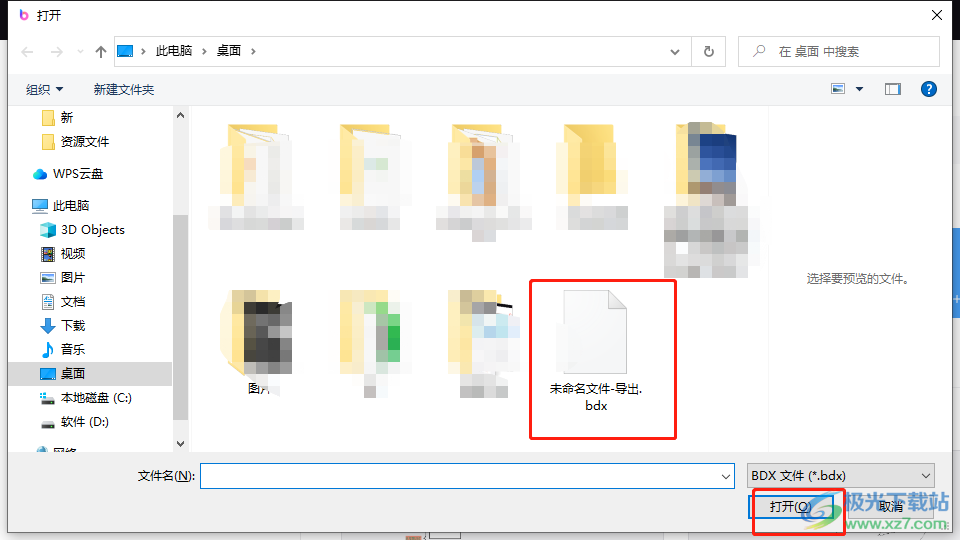
3.接着用户就进入到该文件的编辑页面上,可以根据自己的需求来进行设置
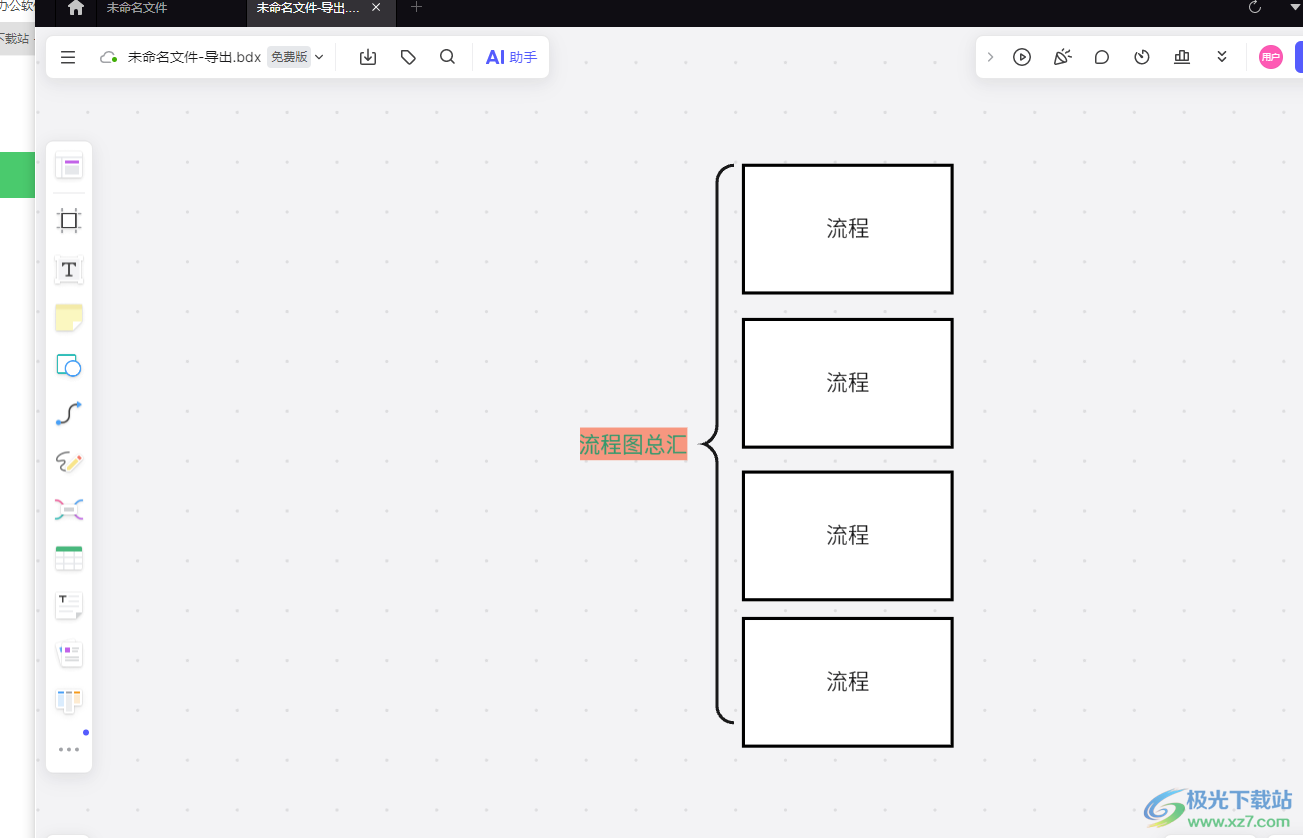
4.用户可以在文件中导入图片,点击页面左上角处的三横图标,将会弹出下拉菜单,用户选择其中的导入选项
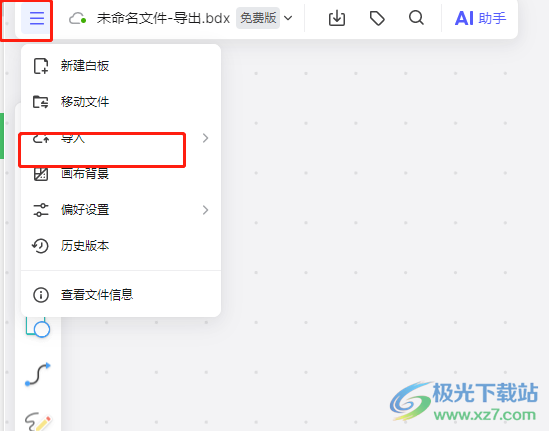
5.点击导入选项后会在右侧弹出导入任意文件和导入图片这两个选项,用户点击导入图片选项

6.在打开的导入图片窗口中,用户选择自己需要的图片并按下打开按钮
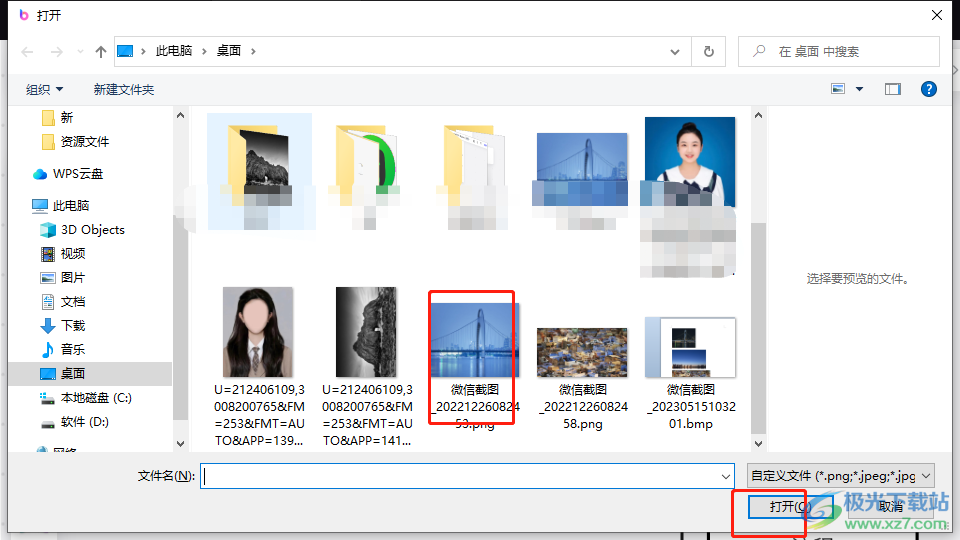
7.此时在编辑页面上,用户就可以看到成功导入的图片了
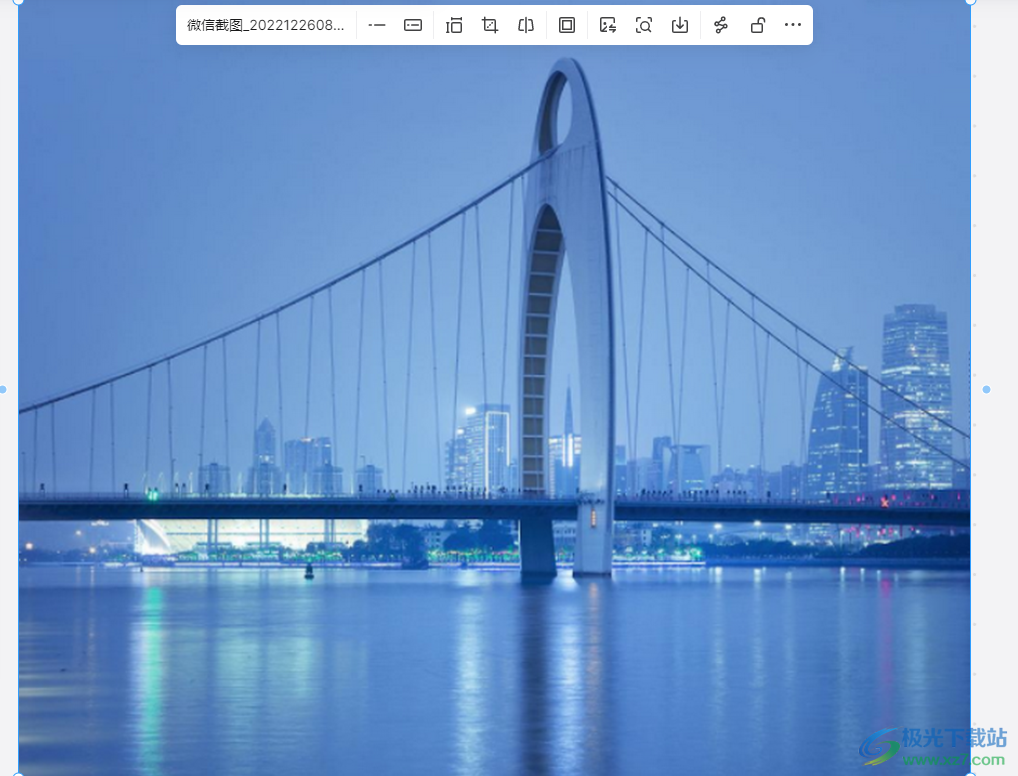
用户在使用boardmix软件时,难免会遇到一些自己无法解决的问题,例如用户想要导入文件来进行编辑,就可以在首页上点击导入.bdx文件选项,接着在打开的文件夹中找到.bdx文件即可成功导入,方法简单易懂,因此感兴趣的用户可以来看看小编的教程。

大小:65.1 MB版本:v1.3.7 官方版环境:WinXP, Win7, Win8, Win10, WinAll
- 进入下载
相关推荐
相关下载
热门阅览
- 1百度网盘分享密码暴力破解方法,怎么破解百度网盘加密链接
- 2keyshot6破解安装步骤-keyshot6破解安装教程
- 3apktool手机版使用教程-apktool使用方法
- 4mac版steam怎么设置中文 steam mac版设置中文教程
- 5抖音推荐怎么设置页面?抖音推荐界面重新设置教程
- 6电脑怎么开启VT 如何开启VT的详细教程!
- 7掌上英雄联盟怎么注销账号?掌上英雄联盟怎么退出登录
- 8rar文件怎么打开?如何打开rar格式文件
- 9掌上wegame怎么查别人战绩?掌上wegame怎么看别人英雄联盟战绩
- 10qq邮箱格式怎么写?qq邮箱格式是什么样的以及注册英文邮箱的方法
- 11怎么安装会声会影x7?会声会影x7安装教程
- 12Word文档中轻松实现两行对齐?word文档两行文字怎么对齐?
网友评论